

S príchodom systému Windows 8 spoločnosť Microsoft oznámila, že je pripravená na realitu úžasného nového sveta zariadení s dotykovým ovládaním. A oznámil koniec „myši“ a začiatok dotykových rozhraní.
Každý používateľ Windows 8 / 8.1 dnes vie, že tieto vyhlásenia boli trochu prehnané a dokonca predčasné. Áno, najnovšia verzia operačného systému je oveľa lepšie optimalizovaná pre dotykové ovládanie, ale veci nie sú ani zďaleka dokonalé - napríklad aj 8-palcové tablety so systémom Windows majú pracovnú plochu a môžu pracovať s radom aplikácií vytvorených na použitie s myšou, namiesto kliknutia..
Aby ste sa vyhli zbytočným bolestiam hlavy, uvádzame niekoľko jednoduchých trikov, ktoré budú užitočné v prípadoch, keď nemáte na výber, ale pri používaní počítača so systémom Windows 8 / 8.1 sa musíte spoliehať iba na svojich 10 prstov..
Ako Windows rozumie dotyku
Musíme pripustiť, že spoločnosť Microsoft podnikla určité kroky, aby sa tradičné rozhranie a rozhranie pre klikanie myšou stalo vhodným na správu prstov. Problém však zostáva: ukazovateľ myši je výrazne tenší a presnejší nástroj ako ľudský prst, a preto sa prvá generácia tabliet systému Windows (od systému Windows XP) dodáva so stylusom.
V súčasnosti nie všetky zariadenia s 8 / 8,1 ponúkajú taký luxus, takže jedno kliknutie na dotykovej obrazovke je interpretované systémom ako ľavé kliknutie, dve kliknutia ako dvojité kliknutie a stlačenie a podržanie ako pravé kliknutie. Ak sa dotknete položky na obrazovke a potom ju potiahnete a pustíte, systém Windows ju rozpozná ako známy drag and drop. Posúvanie (posúvanie) sa vykonáva podržaním prsta na obrazovke a jeho posúvaním vodorovne alebo zvislo.
Práca s virtuálnou klávesnicou
Zvyčajne sa objaví automaticky, keď sa dotknete poľa pre zadávanie textu, ale nie vždy to tak je. Pretože stolové programy optimalizované pre dotykové ovládanie sú stále veľmi malé, mnoho programov vyžaduje „ďalšiu pomoc“. Inými slovami, mali by ste im „pripomenúť“, že pracujete s dotykovou obrazovkou. Za týmto účelom musíte niekedy zavolať dotykovej (obrazovke) klávesnici dotykom na príslušnú ikonu v pravom dolnom rohu displeja.
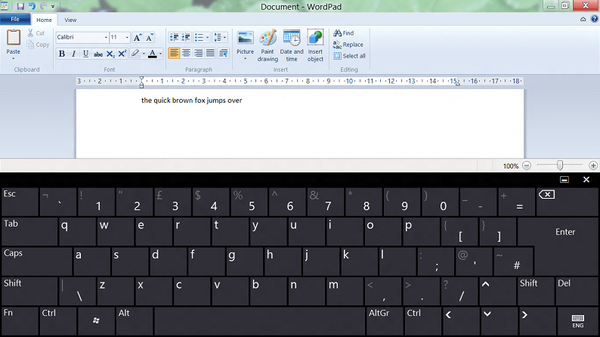
V predvolenom nastavení sa zobrazí v tzv. „Plávajúcom“ režime, t.j. v novom okne čiastočne zakrývajúcom okno bežiacej aplikácie. Ak však kliknete na malé tlačidlo vľavo od X v pravom hornom rohu, aktivuje sa režim „dock“, v ktorom bude určitej časti obrazovky priradená klávesnica, zatiaľ čo zvyšok bude vyhradený pre otvorené okno aplikácie..
Dotyková klávesnica v systéme Windows 8 / 8.1 tiež ponúka niekoľko rôznych rozložení, takže si môžete vybrať tú, ktorá je pre vás najvhodnejšia a najlepšie vyhovuje vašim osobným preferenciám..
Vyberajú sa pomocou tlačidla v pravom dolnom rohu klávesnice. Zaujímavým bodom pri používaní dotykovej klávesnice je to, že na nej pracujú všetky známe klávesové skratky: na kopírovanie a vkladanie môžete použiť napríklad klasické klávesové skratky Ctrl + C a Ctrl + V (Copy & Paste).
Špeciálne režimy a väčšie pohodlie pri práci
Niektoré programy, napríklad Office 2013, majú špeciálny režim optimalizovaný pre dotykové ovládanie. Keď je aktivovaný dotykový režim, každý prvok v rozhraní kancelárskych aplikácií sa zväčší, a preto sa ľahšie spravuje. Toto samozrejme nemôže nahradiť plne optimalizované rozhranie pre dotykové ovládanie, ale je to dobrý začiatok.
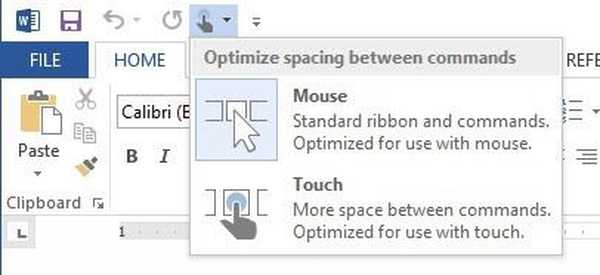
Ak pracujete s aplikáciami, ktoré nemajú tento druh režimu, najjednoduchší spôsob, ako ich vylepšiť, je zväčšiť veľkosť prvkov v systéme Windows. Na tento účel podržte prst na pracovnej ploche av kontextovej ponuke vyberte položku Rozlíšenie obrazovky. Potom prispôsobte veľkosť textu a prvkov displeja podľa vašich predstáv.
V najhoršom prípade, ak sa aj potom všetky prvky na pracovnej ploche zdajú malé a nepohodlné, môžete skúsiť znížiť rozlíšenie displeja. Napriek tomu je to extrémne opatrenie a spravidla sa to neodporúča, pretože to povedie k zníženiu (niekedy významnému) vizuálnej kvality obrázka..
Používanie virtuálneho touchpadu
Existuje aj ďalšia dobrá možnosť, ktorá vám môže pomôcť efektívnejšie pracovať s dotykovým zariadením so systémom Windows. Stačí stiahnuť a nainštalovať TouchMousePointer - malú aplikáciu, ktorá pridá virtuálny dotykový panel (na obrazovke) na plochu, ktorý funguje na princípe dotykovej klávesnice - s tým rozdielom, že TouchMousePointer vám umožňuje ovládať ukazovateľ myši.

A ak to všetko nepomôže, stačí si kúpiť dobrý stylus - niečo podobné tomu, čo sa dodáva s tabletami nazývanými Surface Pro. V skutočnosti je také príslušenstvo nevyhnutnosťou, ak plánujete používať veľa klasických programov Windows na mobilnom zariadení s dotykovou obrazovkou.
Prajem pekný deň!











